dexとは
SamsungのGalaxyシリーズの中でもハイエンドになるSシリーズ、Noteシリーズ(いずれも8以降)に搭載されているデスクトップ機能です。
専用のアダプタであるDex Stationに接続することでまるでWindowsのようにマルチタスクをこなすことができます。
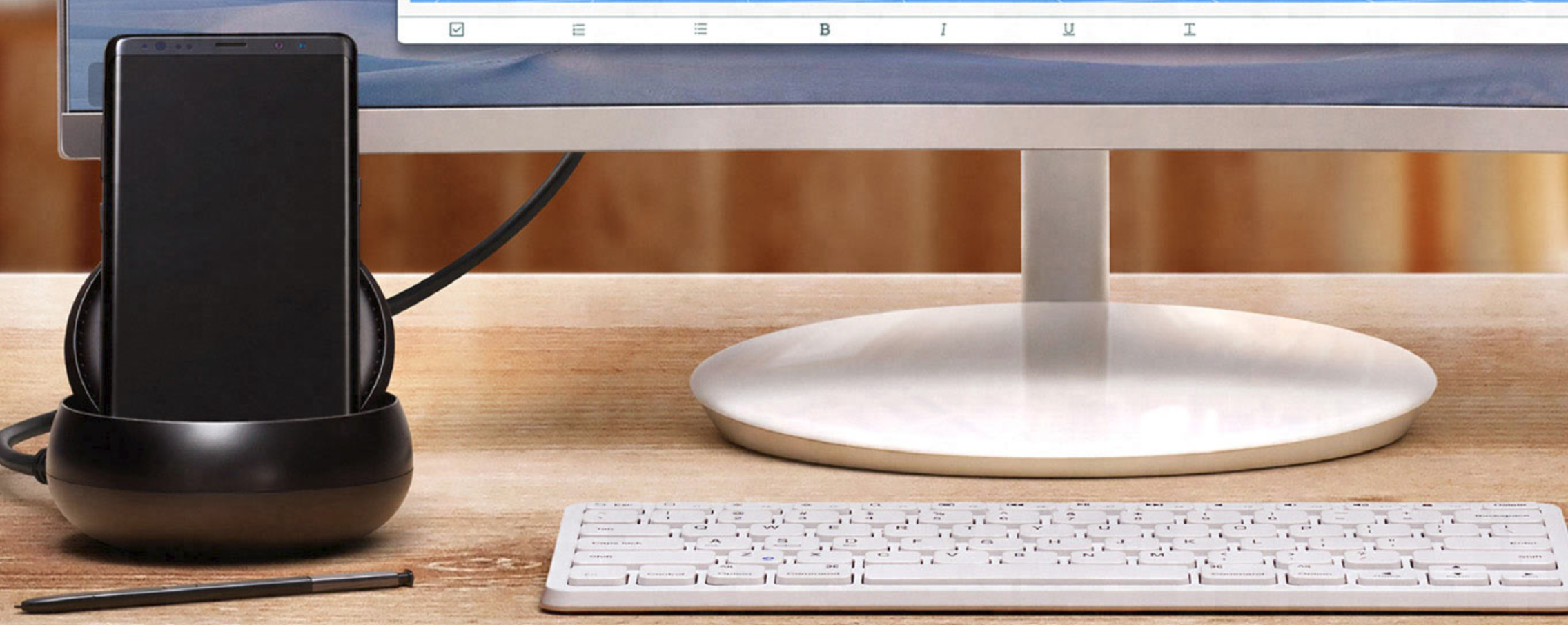
DexステーションからはHDMIと充電の端子に接続される仕組みで、まさにデスクトップです。
From Sumsung

しかし、このDexステーションがなかなかの金額かつGalaxyにしか使用できないため手が出せなくて試せない人が多いと思います。
ここででてくるのが以前購入しました互換アダプタで、Dexを試すのにもってこいなので使った感想をここに載せます。(Dexは本来上記の純正アダプタで使用するものなので壊れたら自己責任です。)
設定方法
アダプタで接続
以前購入した互換アダプタを使用します。

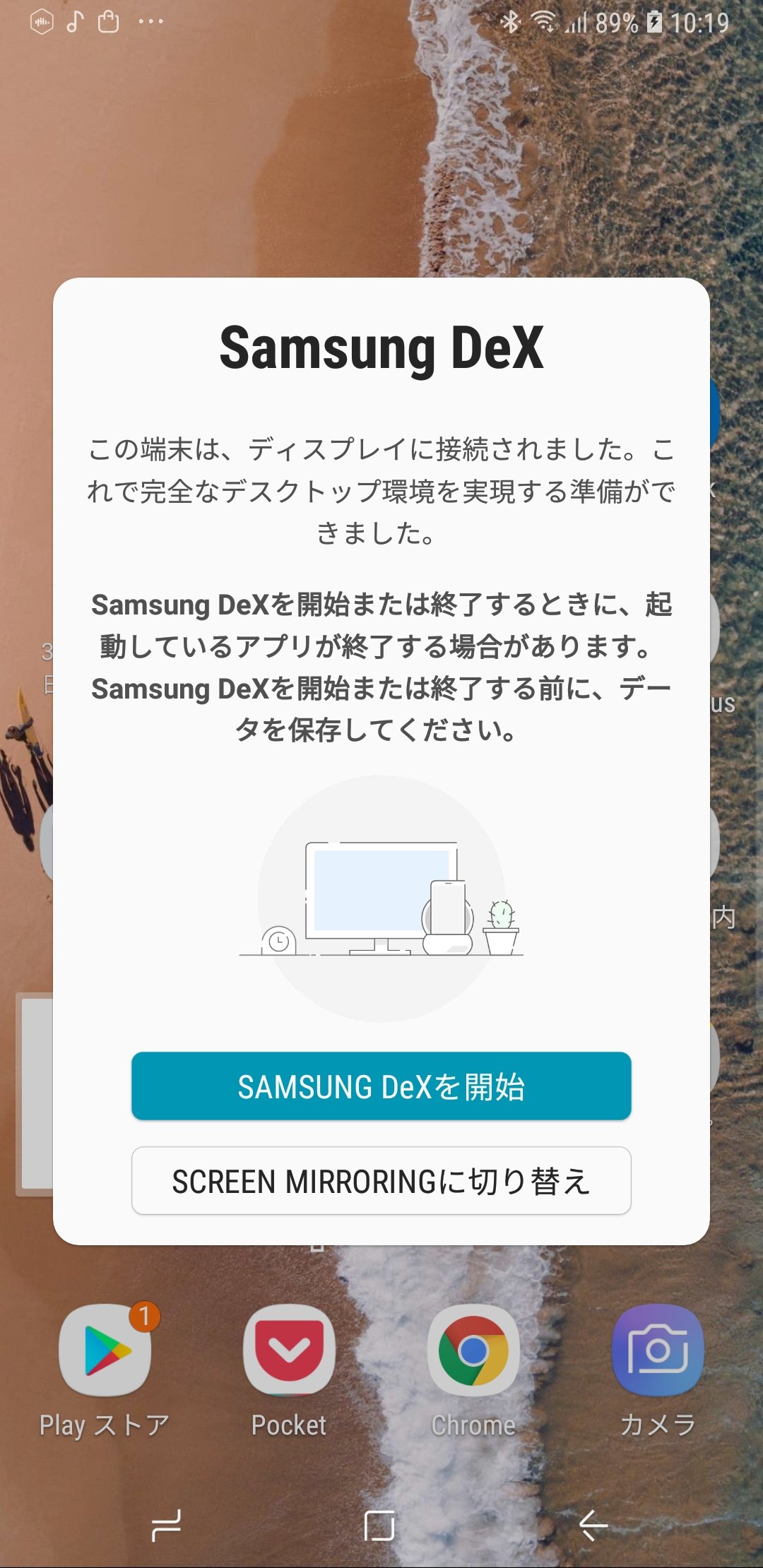
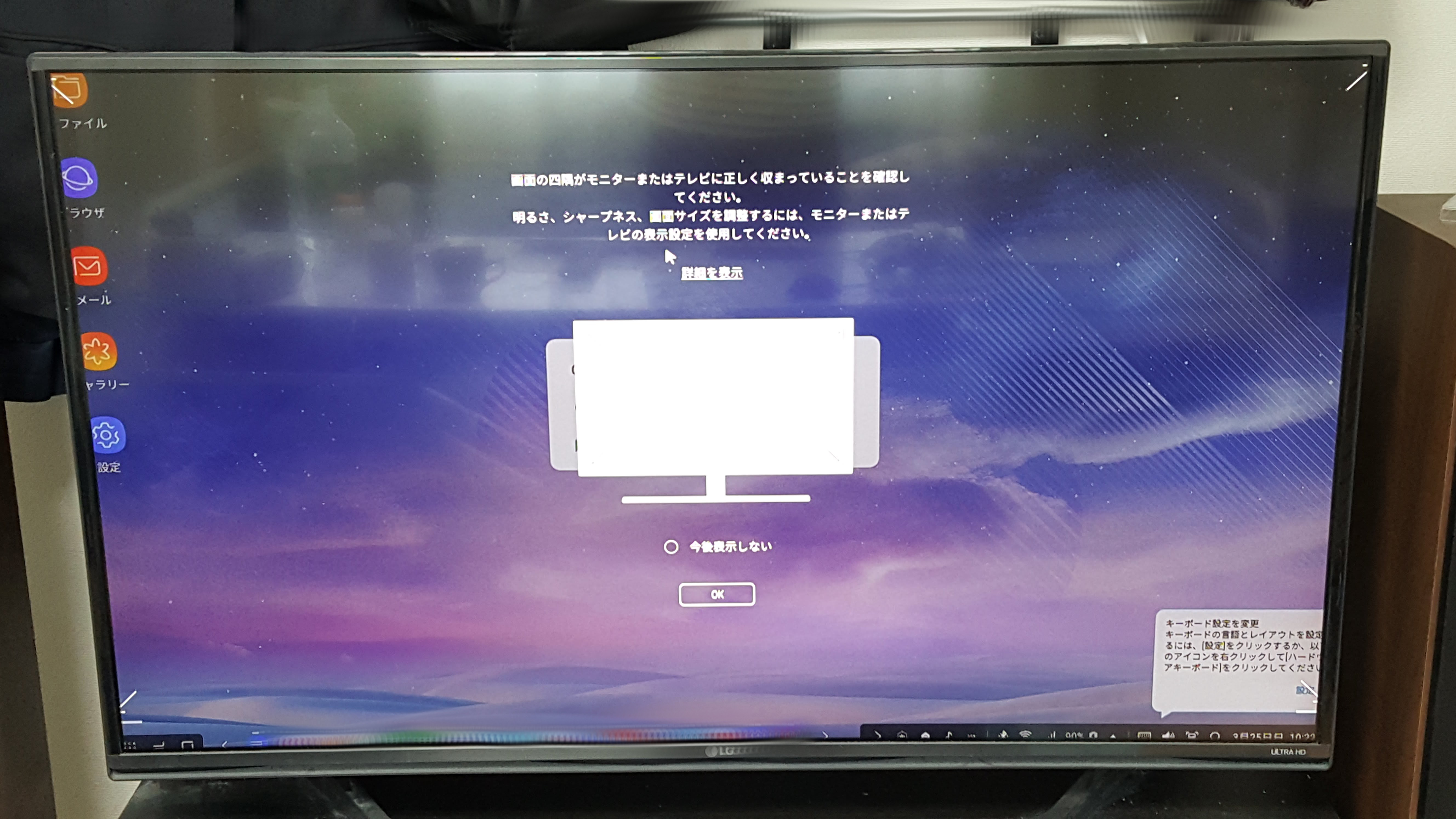
最初は画面の四隅が収まらなかったのですが、テレビ側の設定の変更で下記の用に改善できました。
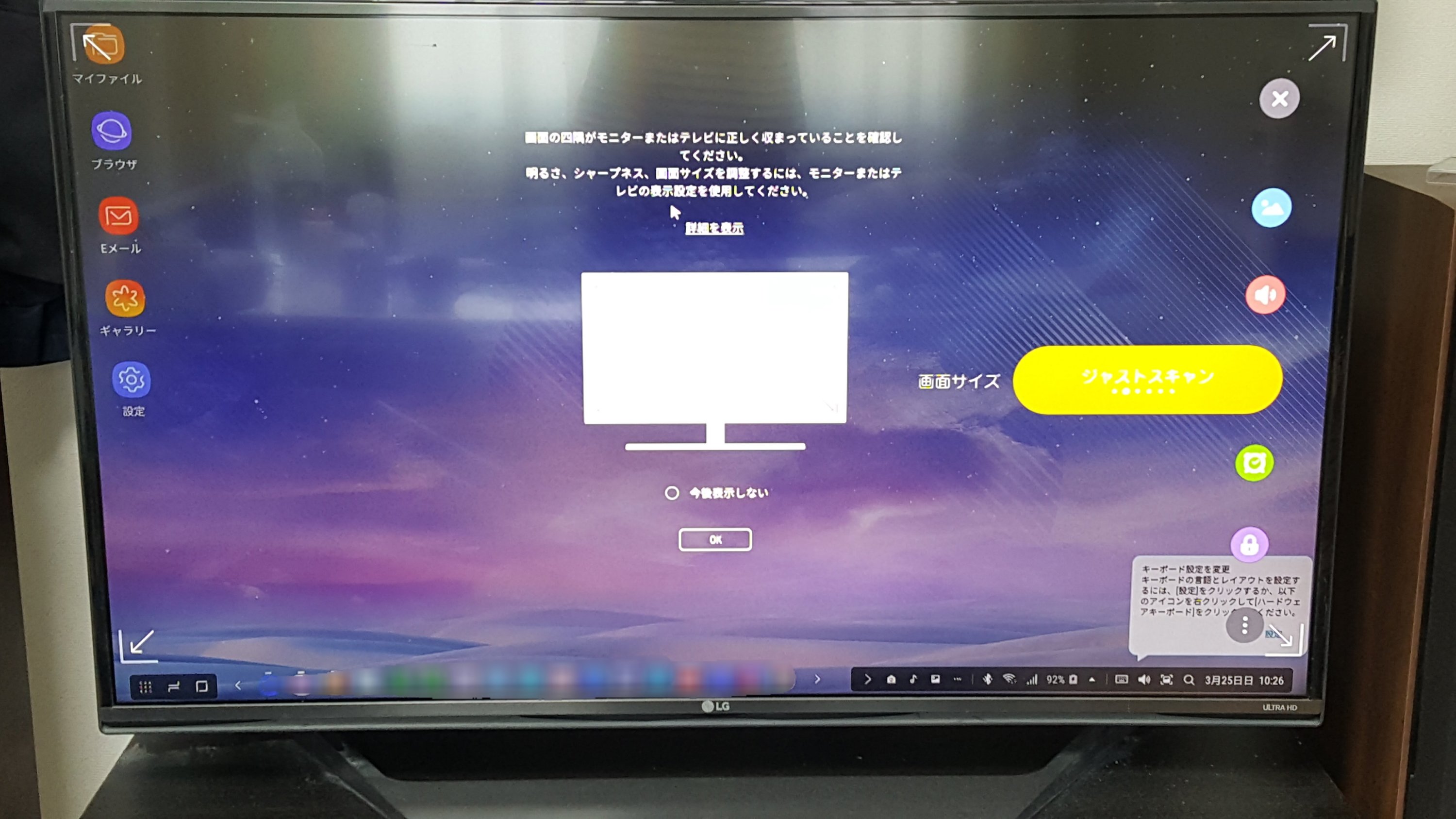
Dex起動条件
おそらく充電とHDMI出力で見分けているようです。
HDMIのみの場合はスマホ画面のミラーリングとなり、充電端子をつないだらDexの起動が始まりました。
使用感
マルチタスク
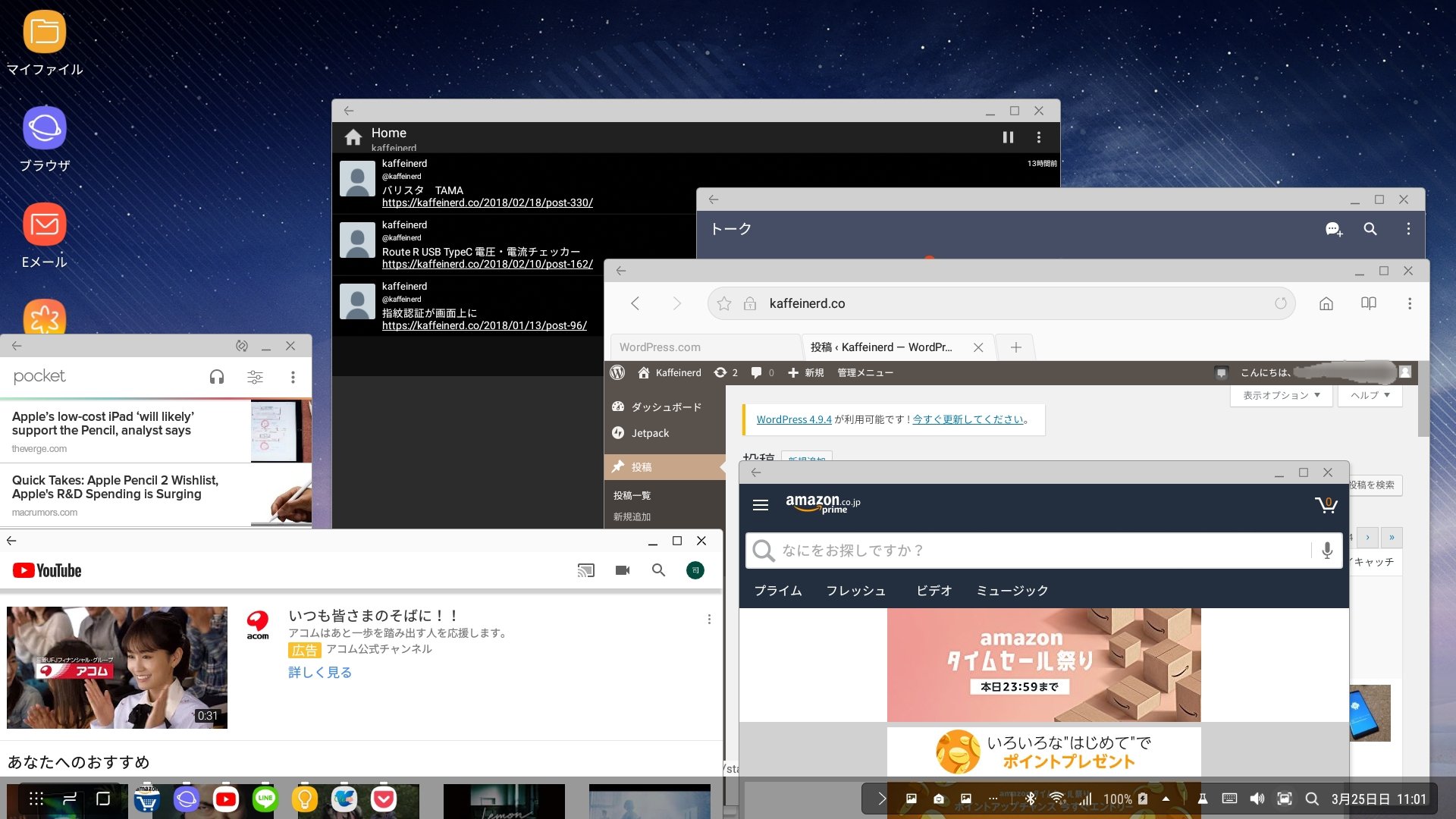
ご覧のように様々なアプリを同時に立ち上げて使用できます。
この量であればサクサク使える印象ですが、長時間使用し続けると温度が問題になるかもしれません。
フルブラウザの感覚で使える純正ブラウザ
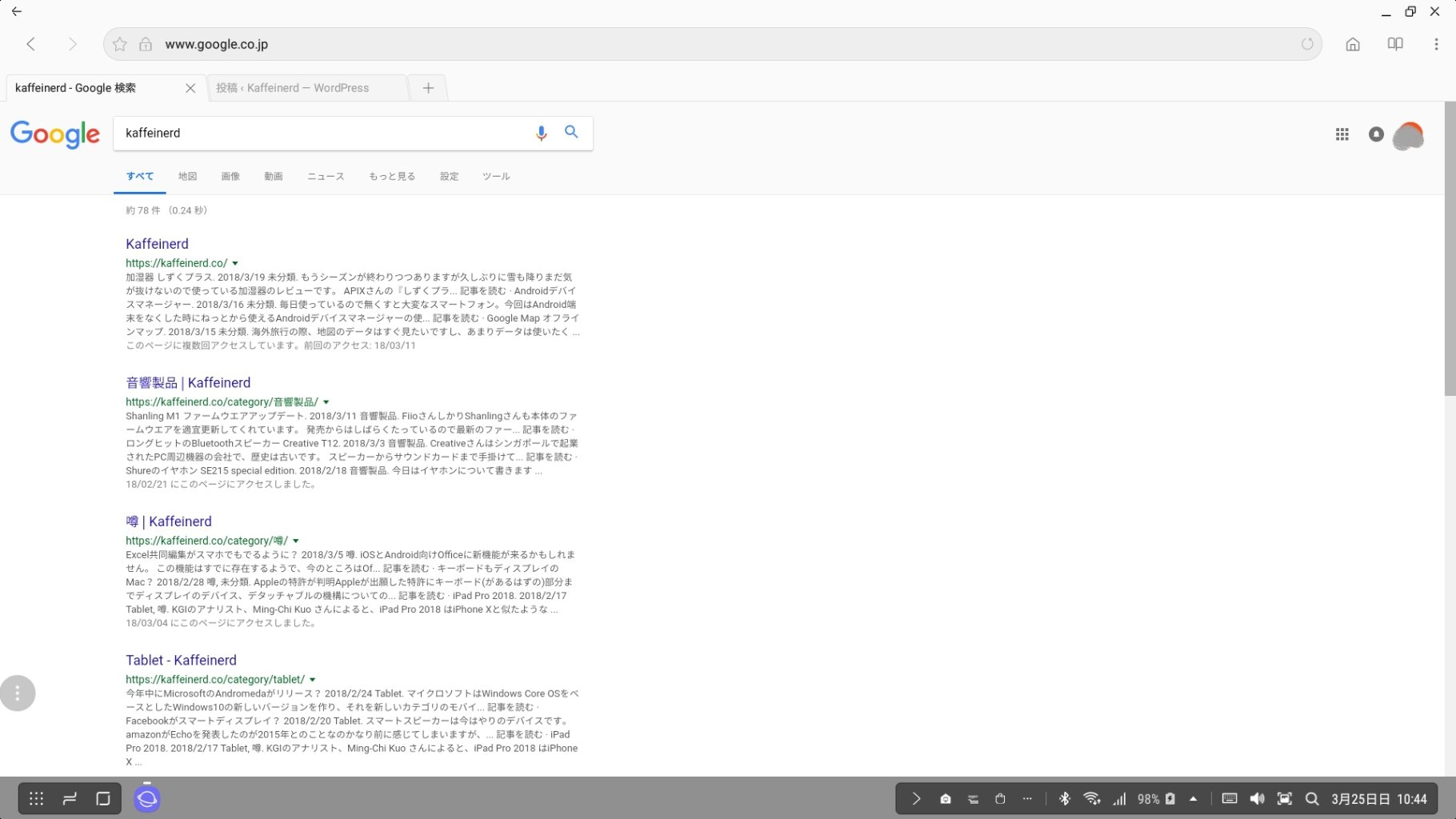
Samsung純正のブラウザがPC版のChromeを使用しているような感覚で使用できて使いやすいです。
音の出方
HDMIでつないでいるのでてっきり音はディスプレイ側から出るものと思いましたが本体から音が出てしまいました。テレビに繋いでいたのでそちらで聞きたかったので残念ですが、スピーカーがないディスプレイに対しての配慮なのかもしれません。
冷却がない
純正のDex Stationと本アダプタの最大の違いはここで、ここまでのマルチタスクを充電しながら行うのに冷却ができない点が懸念です。DexStationにはファンがついていて本体を冷やす事ができますがこのもちろんこのアダプタにはついていません。
まだ長時間使ったことはありませんが、通常の充電中でさえ温度が上がるのにそれに加えてPC並のマルチタスクを行わせているのでかなりの発熱が予想されます。
まとめ
iPhone XのCPUがCore i 5よりも性能が高いと話題になりましたが、Note 8含めハイエンドのスマホはそこら辺のパソコンよりも性能が高い場合があるのでこのような用途は当然なのかもしれません。(Galaxy Note 8 は6GBのRAMを積んでいます)
動き自体の完成度は高く、AndroidがパソコンのOSだったらこんな感じと思えるものです。
スマートフォンは手のひらサイズのPCなのかと改めて実感させられる機能でした。
今回互換アダプタを使用してDexを試しましたが、メーカーからは保証されていない上、FWアップデートなどでいきなり動かなくなる可能性もありますので購入される際は最新のレビューを確認し、自己責任でお願いします。